8 Cara Cek RAM Laptop dengan Mudah dan Praktis untuk Semua Model

- Pengguna kiranya perlu mengetahui beberapa panduan dasar dalam memeriksa spesifikasi yang terdapat pada laptop. Salah satu panduan itu seperti cara cek RAM laptop. Cara melihat RAM laptop ini bakal berguna buat berbagai keperluan.
RAM (Random Access Memory) merupakan komponen penting yang berfungsi buat menyimpan data sementara sebelum diproses. Tiap laptop bisa dibekali RAM dengan kapasitas yang berbeda, seperti 4 GB, 8 GB, 16 GB, dan seterusnya.
Baca juga: 12 Cara Screenshot di Laptop dengan Mudah dan Cepat untuk Semua Model
Cara cek RAM laptop bakal berguna untuk, misalnya, ketika pengguna hendak menginstal aplikasi. Untuk bisa diinstal di laptop, aplikasi biasanya bakal mencantumkan beberapa syarat minimal spesifikasi yang harus dipenuhi, termasuk kapasitas RAM.
Jadi, sebelum menginstal aplikasi, pengguna bisa menyesuaikan syarat minimal spesifikasi dengan melihat dulu informasi RAM yang terpasang di laptopnya. Selain buat menginstal aplikasi, cara cek RAM laptop juga bakal berguna ketika hendak membeli laptop.
Saat hendak membeli laptop, pengguna dapat memastikan apakah kapasitas RAM yang terpasang di laptop sebenarnya sesuai dengan deskripsi spesifikasi yang biasanya terdapat pada boks laptop.
Lantaran berguna buat berbagai keperluan, pengguna penting buat mengetahui cara cek RAM laptop. Lantas, bagaimana cara cek RAM laptop? Jika tertarik untuk mengetahuinya, berikut adalah penjelasan soal cara melihat RAM laptop dengan mudah dan praktis.
Cara cek RAM laptop untuk semua model
Cara cek RAM laptop itu pada dasarnya sangat mudah. Buat cek RAM di laptop, pengguna tak perlu repot-repot menggunakan aplikasi tambahan. Dalam cara cek RAM laptop, pengguna bisa memanfaatkan berbagai fitur bawaan yang tersedia.
Kebanyakan laptop saat ini telah dibekali dengan fitur bawaan yang memungkinkan pengguna buat memeriksa beberapa informasi spesifikasi langsung di sistem, termasuk spesifikasi pada komponen RAM.
Ada banyak pilihan cara cek RAM laptop dengan fitur bawaan. Akan tetapi, cara cek RAM laptop bisa berbeda antara di laptop berbasis Windows (laptop Windows) dan laptop MacOS (Macbook).
Adapun penjelasan yang lebih detail soal beberapa cara cek RAM laptop untuk semua model, baik laptop Windows maupun Macbook, adalah sebagai berikut.
1. Cara cek RAM laptop Windows via menu pengaturan
Cara cek RAM laptop Windows yang pertama adalah melalui menu Pengaturan atau Settings. Di menu ini, pengguna bisa melihat beberapa informasi spesifikasi laptop, termasuk RAM. Adapun langkah-langkahnya adalah sebagai berikut:
- Klik logo Windows atau menu Start, kemudian pilih menu Settings.
- Setelah itu, pilih menu “System” dan klik opsi “About”.
- Terakhir, sistem bakal menampilkan informasi kapasitas RAM dan beberapa spesifikasi laptop lain, seperti jenis prosesor, kecepatan prosesor, dan lainnya.
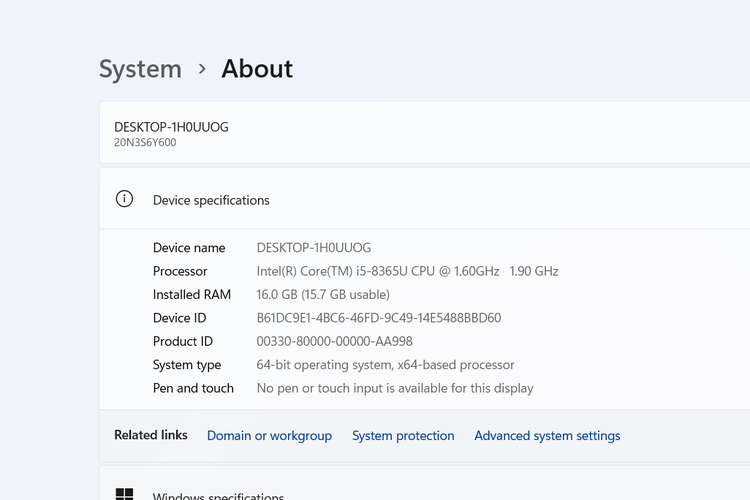 /Zulfikar Hardiansyah Ilustrasi cara cek RAM laptop Windows lewat menu pengaturan.
/Zulfikar Hardiansyah Ilustrasi cara cek RAM laptop Windows lewat menu pengaturan.Baca juga: 15 Cara Mengatasi Laptop Lemot dengan Mudah dan Praktis
2. Cara cek RAM laptop Windows lewat Windows Explorer
Cara melihat RAM laptop Windows yang kedua bisa dilakukan lewat Windows Explorer atau biasa disebut juga dengan My Computer. Di Windows Explorer, pengguna bakal bisa melihat kapasitas RAM laptop dengan langkah-langkah sebagai berikut:
- Buka Windows Explorer di laptop Windows.
- Kemudian, cari folder bertajuk “This PC” atau “My Computer”.
- Klik kanan pada folder tersebut dan pilih opsi “Properties”.
- Terakhir, sistem bakal menampilkan informasi kapasitas RAM dan beberapa spesifikasi laptop lain, seperti jenis prosesor, kecepatan prosesor, dan lainnya.
3. Cara melihat RAM laptop Windows lewat System Information
Cara melihat RAM laptop Windows yang ketiga bisa dilakukan lewat System Information. Cara ini bakal bisa memuat informasi spesifikasi RAM yang dipakai dan informasi spesifikasi lain yang lebih lengkap. Adapun langkah-langkahnya adalah sebagai berikut:
- Ketuk kolom pencarian yang terdapat pada menu Start di laptop Windows.
- Kemudian, ketik System Information pada kolom tersebut.
- Jika hasil pencarian telah muncul, pilih program System Information.
- Setelah itu, pengguna bakal bisa melihat beberapa spesifikasi laptop, seperti kapasitas RAM, jenis prosesor, jenis kartu grafis, dan masih banyak lagi.
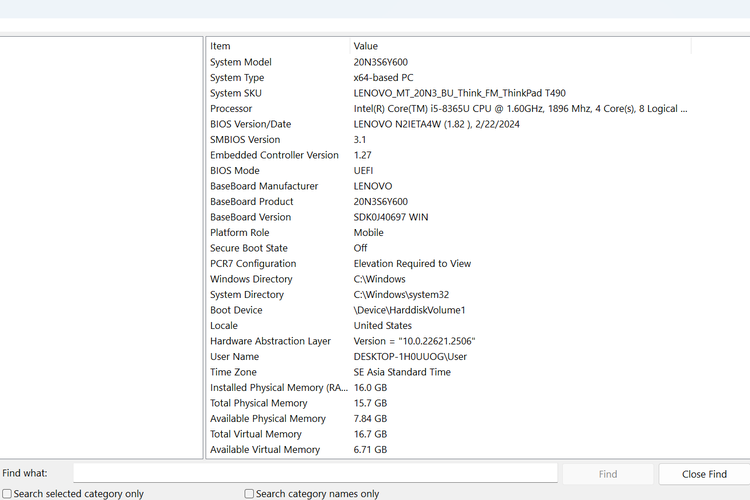 /Zulfikar Hardiansyah Ilustrasi cara cek RAM laptop Windows lewat System Information.
/Zulfikar Hardiansyah Ilustrasi cara cek RAM laptop Windows lewat System Information.Terkini Lainnya
- Nothing CMF Buds 2 Diam-diam Muncul di Situs Resmi, TWS Murah dengan ANC
- Daftar Operator Seluler yang Menyediakan eSIM di Indonesia
- Spesifikasi Laptop untuk Tes Rekrutmen Bersama BUMN 2025, Penting Diperhatikan
- OpenAI Siapkan Media Sosial Mirip X, Berbasis ChatGPT
- Sidang Antimonopoli Meta: Mark Zuckerberg Bisa Dipaksa Jual Instagram dan WhatsApp
- Telkomsel Rilis Paket Bundling iPhone 16, Rp 50.000 Kuota 58 GB
- Daftar HP yang Mendukung eSIM di Indonesia
- Membawa Inovasi AI Lebih Dekat ke Semua Orang
- Samsung Rilis Galaxy A06 5G Edisi Free Fire, Banyak Aksesori Bikin "Booyah"
- Apakah iPhone XR Masih Layak Beli di Tahun 2025? Begini Penjelasannya
- Apa Itu eSIM? Begini Perbedaannya dengan Kartu SIM Biasa
- Huawei Pastikan Ponsel Lipat Tiga Mate XT Ultimate Rilis di Indonesia
- Harga iPhone 11, 11 Pro, dan iPhone 11 Pro Max Bekas Terbaru, Mulai Rp 5 Jutaan
- AMD Umumkan CPU 2nm Pertama "Venice", Meluncur 2026
- Harga iPhone XR Second Terbaru April 2025, Mulai Rp 4 Jutaan
- Kompetisi Free Fire FFWS SEA Fall 2024 Mulai Digelar, Ini Jadwalnya
- Cara Memindahkan WhatsApp ke HP Baru Tanpa Verifikasi karena Nomor Tidak Aktif, Mudah
- Inikah Penampakan Pertama Samsung Galaxy S25 Ultra?
- Ada Celah Berbahaya di PC Windows, Bisa Bikin Eror "Blue Screen" dan Hilang Data
- Telkomsel Luncurkan 5G Standalone Pertama di Indonesia